这次给大家介绍一个很简单在word中添加参考文献的方法,希望给在写论文过程中遇到该问题的同学提供一些帮助。
工具/原料
已装有word的电脑
方法/步骤
1
首先,如下图所示,先将第一个参考文献写好,光标放置在文献前。
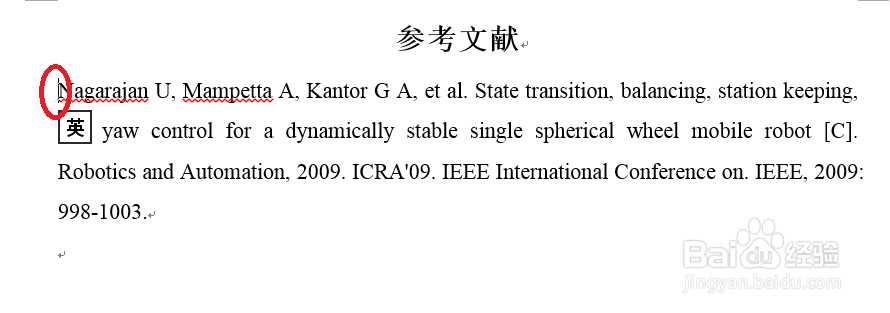
2
点击图示位置处的编号库,在下拉菜单中选择“定义新编号格式”。
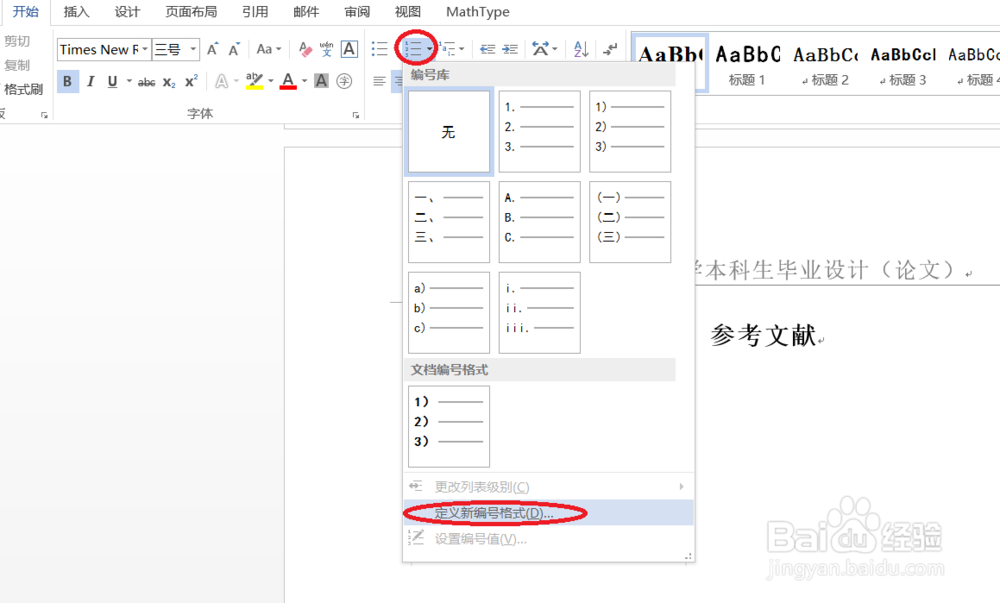
3
在弹出的窗口中修改编号格式,此处按照一般的参考文献编号格式进行修改,改为"[1]",对齐方式按照自己喜好选择,然后点击确定。得到的效果图如下。
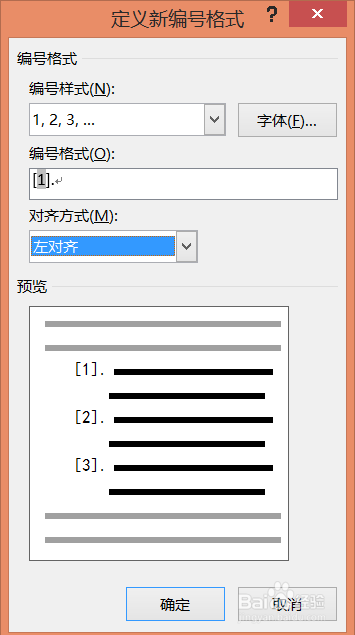
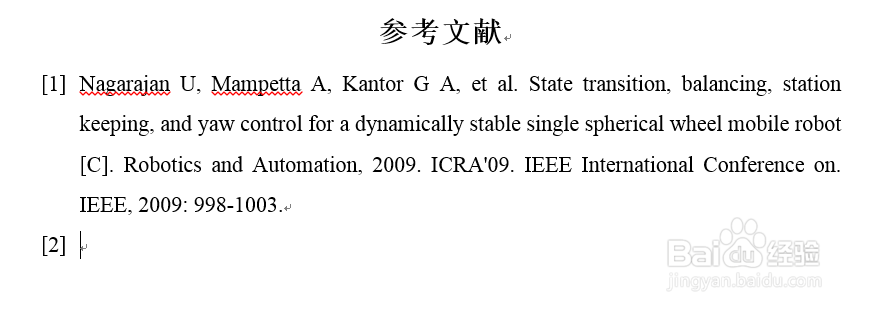
4
接着就可以编辑第二个参考文献。在编辑完成后,将参考文献的标注加到对应的正文中。首先将光标放置在要插入的位置,然后选择插入-->交叉引用。在弹出的对话框中选择你要插入的引用文献。
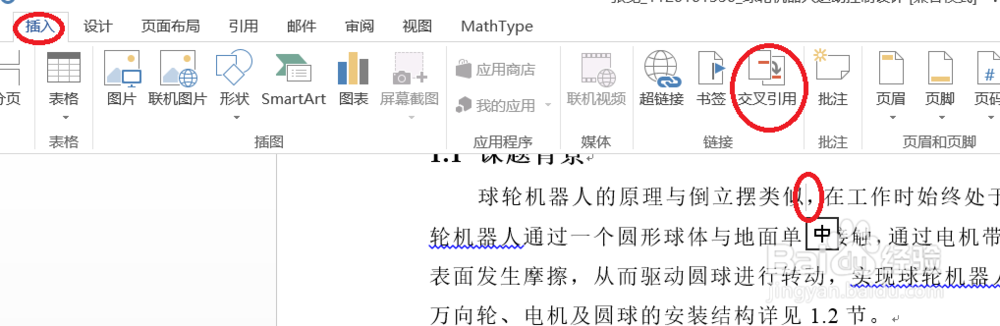
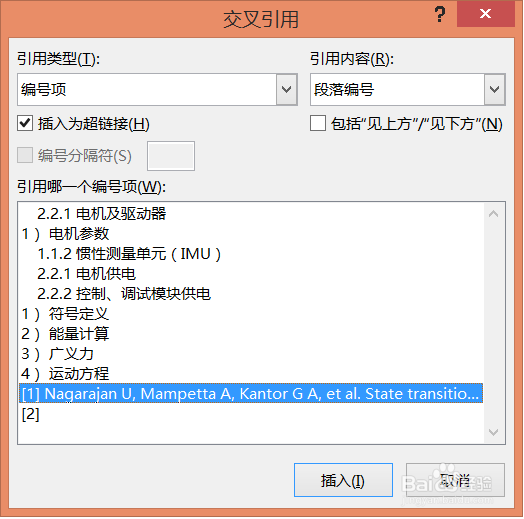
5
选择好后点击插入,即可得到如下效果图,最后选中"[1]",然后选择开始-->上标,得到上标形式标注。接下来按照这个步骤操作即可。
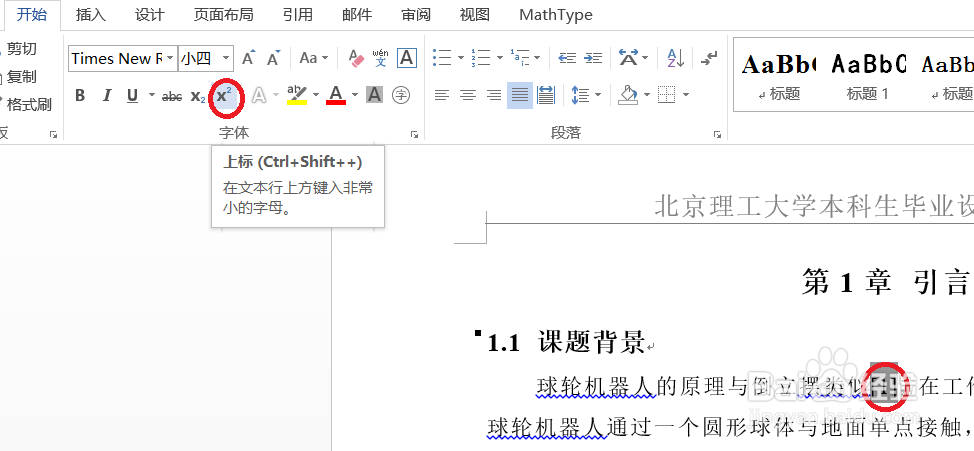
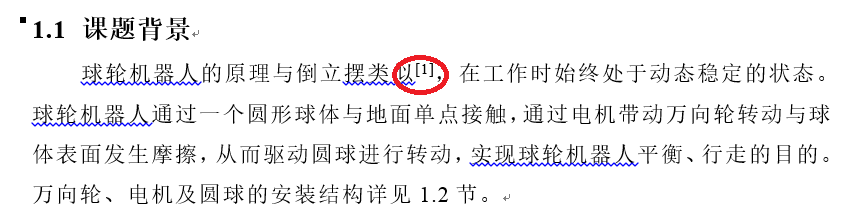 END
END温馨提示:经验内容仅供参考,如果您需解决具体问题(尤其法律、医学等领域),建议您详细咨询相关领域专业人士。免责声明:本文转载来之互联网,不代表本网站的观点和立场。如果你觉得好欢迎分享此网址给你的朋友。转载请注明出处:https://www.baikejingyan.net/af1c8VwNsDQVUCw.html

 微信扫一扫
微信扫一扫  支付宝扫一扫
支付宝扫一扫 
